wps删除重复项怎么操作 wps excel删除重复项方法
更新时间:2023-03-14 12:14:23作者:haoxt
在处理表格文档时,经常会遇到许多重复项,少量的重复项手动删除即可,但是大批量的重复项就很费时间。那么wps删除重复项怎么操作呢?在wps表格里面可以通过筛选重复项的功能查看重复数据的多少,然后再批量删除,接下来就一起来了解下wps excel删除重复项方法。
方法步骤:
1、打开WPS表格,使用数据-重复项-高亮重复项-设置,查找出重复项。
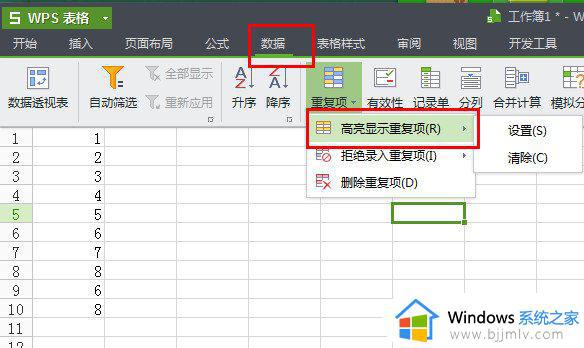
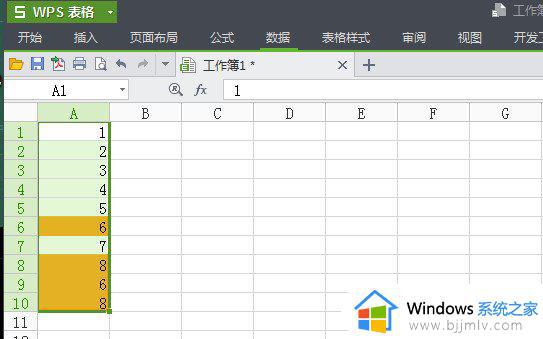
2、如果重复项不多,打开文字替换功能,将重复的文字替换成为空字符。如果重复项多,则选中要查找重复项的表格范围-点击菜单栏“数据”-点击格式栏“重复项”-删除重复项。
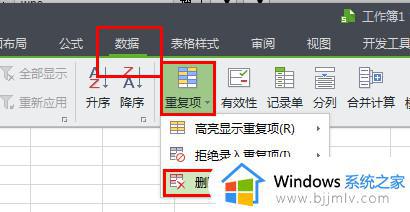
3、在“删除重复项”复选框中,在复选框中你可以设置删除重复项的范围。最后点击“删除重复项”就OK了。
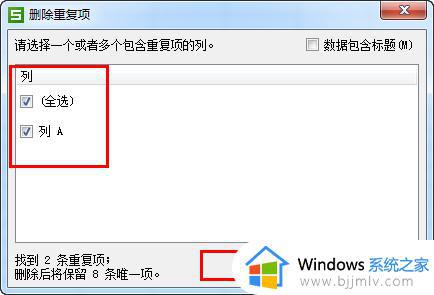
4、删去重复项后就没有重复项了。
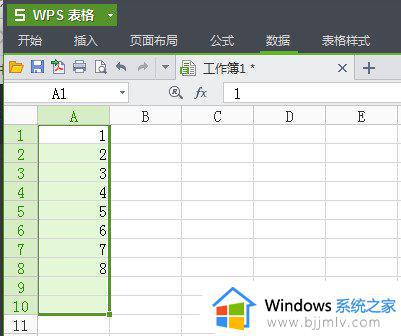
以上就是wps删除重复项怎么操作的完整步骤,如果你需要批量删除Excel表格里面的重复数据,就可以参考上面的教程来操作,希望对大家有帮助。
wps删除重复项怎么操作 wps excel删除重复项方法相关教程
- excel删除重复项保留一个如何操作 excel删除重复数据保留一条的方法
- windows删除多余的启动项怎么操作 windows电脑启动项删除方法
- windows启动项删除如何操作 windows启动项在哪里删除多余的
- wps表格怎么筛选重复项 wps表格重复项怎么筛选出来
- 删除启动项多余系统的方法 怎么删除多余系统启动项
- windows删除多余启动项怎么操作 如何清理windows多余启动项
- excel快速查找重复项 excel快速查找重复项并标记的方法
- 开机启动项怎么删除 如何删除启动项
- windows开机选项怎么删除 windows如何删除开机选项
- excel怎么让重复的显示颜色 excel重复项显示颜色设置方法
- 惠普新电脑只有c盘没有d盘怎么办 惠普电脑只有一个C盘,如何分D盘
- 惠普电脑无法启动windows怎么办?惠普电脑无法启动系统如何 处理
- host在哪个文件夹里面 电脑hosts文件夹位置介绍
- word目录怎么生成 word目录自动生成步骤
- 惠普键盘win键怎么解锁 惠普键盘win键锁了按什么解锁
- 火绒驱动版本不匹配重启没用怎么办 火绒驱动版本不匹配重启依旧不匹配如何处理
热门推荐
电脑教程推荐
win10系统推荐